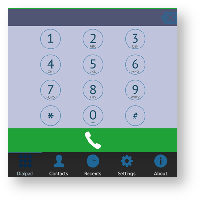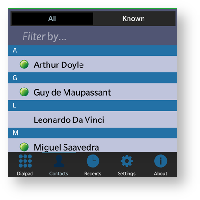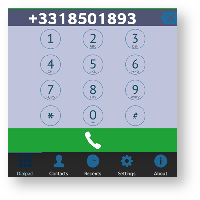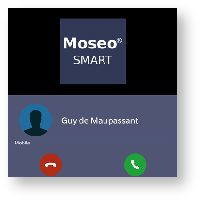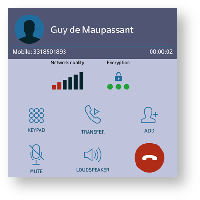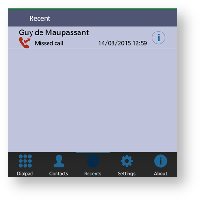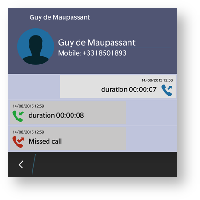Guide de démarrage rapide pour BlackBerry 10
This guide provides you easy step-by-step instructions to help you get started with
.
Secure Call utilisant
Un Secure Call avec
est une tâche très facile. Vous pouvez utiliser votre liste de contacts ou composer directement un numéro à l'aide du clavier.
| Info |
|---|
Pour effectuer un Secure Call, vous et la personne appelée devrez disposer le logiciel en cours d'exécution sur l'appareil mobile, être connecté à Internet et au même serveur . |
| Subtitle |
|---|
| Prefix | figure |
|---|
| SubtitleText | menu principale |
|---|
| AnchorName | bb main menu |
|---|
|
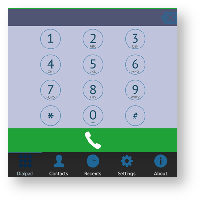
|
Sélectionnez l'onglet Contacts de la barre d'onglets, appuyez sur le contact que vous souhaitez d'appeler et sélectionnez le numéro de téléphone associé à
:
| Subtitle |
|---|
| Prefix | figure |
|---|
| SubtitleText | votre carnet d'adresses est partagé |
|---|
| AnchorName | blackberry_contact_list |
|---|
|
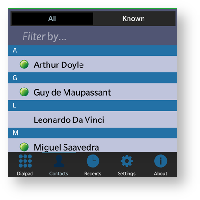
|
Comme vous pouvez le voir dans
| Xref |
|---|
| AnchorName | blackberry_contact_list |
|---|
|
votre carnet d'adresses est partagé chaque contact peut montrer une boule de couleur à sa gauche, ou rien du tout. Ce sont des marqueurs de statut et ils représentent l'état de Presence pour chaque contact.
| Show n Hide |
|---|
| endDate | 2015-04-21 |
|---|
| startDate | 2015-04-20 |
|---|
|
PresenceThe Presence avoid users to call contacts who are not reachable, eg: because they do not have activated and/or connected. The main value of this feature is to improve user experience suggesting the possible outcome of a call. gives you access to three different kind of lists: - ALL: it lists all the contacts which are in the mobile address book, ordering them in the very same way.
- KNOWN: it shows only known contacts (registered or not) according to 's knowledge. This means it is a list of the contacts that are recognised by the server and thus can have a status.
- FAVOURITES: it reads the contacts marked by you as " favorites". It's a selection of contacts you choose to have apart, in order to make speed calls.
Each list may show a Contact status beside each contact. The contact status legenda is shown below: |
Appeler utilisant le clavier
Vous pouvez effectuer un Secure Call à n'importe quel numéro arbitraire (en supposant que le numéro composé est registré et connecté au serveur
) en composant le numéro a travers le clavier et en appuyant sur le bouton d'appel.
| Subtitle |
|---|
| Prefix | figure |
|---|
| SubtitleText | clavier |
|---|
| AnchorName | bb arbitrary call |
|---|
|
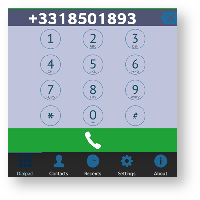
|
Recevoir un Secure Call a travers
Une fois
est installé et tous les paramètres sont correctement configurés sur votre appareil, vous êtes en mesure de recevoir un Secure Call. Quand un Secure Call arrive à votre appareil une barre de notification sera affiché en haut de l'écran. Tapez sur la notification pour porter le logiciel en premier plan, puis il est possible de répondre ou refuser un appel. Un fois un appel répondu il faut attendre le système l'échange et la vérification des clés de sécurité pour pouvoir commencer la conversation.
| Info |
|---|
Pour recevoir un Secure Call, doit être en cours d'exécution et être connecté à l'Internet. |
| Subtitle |
|---|
| Prefix | figure |
|---|
| SubtitleText | Secure Call entrant dans le premier plan |
|---|
| AnchorName | bb incoming call |
|---|
|
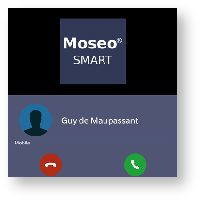
|
Etat d'appel
Pour établir un Secure Call
complète trois phases présentées par deux icônes:
Call status icons

| Feu rouge | Départ de la conversation | La connexion n'est pas encore établit. Cette étape peut prendre quelques secondes |

| Feu vert | Secure Call établi | Connexion établi et sécurisé. Vous pouvez parler en sécurité |
Vérification de votre sécurité
Un Appel
est toujours crypté. L'appel est automatiquement sécurisé en cours de l'installation d'appel. Dès que la communication est établie, vous pouvez immédiatement commencer à parler en toute sécurité.
| Info |
|---|
La sécurité de l'appel se base sur une vérification de certificat numérique sur le serveur SIP / TLS. Si une erreur de certificat apparaît vérifier que la date de votre téléphone est correcte. Si la date est correcte, il est possible que le certificat est faux, mal configuré ou expiré ou que votre téléphone est l'objet d'une attaque de sécurité. Dans ces cas, toujours contacter votre administrateur de système. |
| Subtitle |
|---|
| Prefix | figure |
|---|
| SubtitleText | secure call etabli |
|---|
| AnchorName | bb secured call |
|---|
|
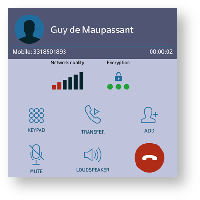 |
Call History
Chaque événement effectué ou reçu sur votre est listé dans l'onglet History, qui peut être affiché en appuyant sur l'icône "Call History" sur la barre d'onglets.
| Subtitle |
|---|
| Prefix | figure |
|---|
| SubtitleText | recent |
|---|
| AnchorName | recent_log |
|---|
| 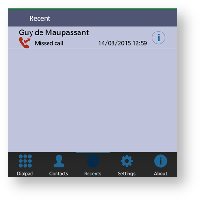
|
| | Subtitle |
|---|
| Prefix | figure |
|---|
| SubtitleText | icône de détail d'evenement |
|---|
| AnchorName | event_detail_icon |
|---|
| 
|
|
Chaque événement a une icône de détail (le caractère "i" avec un cercle bleu autour qui se voit à la fin de chaque ligne).
| Subtitle |
|---|
| Prefix | figure |
|---|
| SubtitleText | détail d'un événement |
|---|
| AnchorName | event_log_detail |
|---|
|
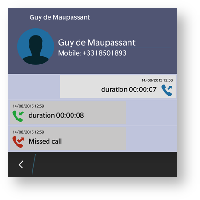
|
En appuyant sur cette icône, vous avez accès aux détails de l'événement (
| Xref |
|---|
| AnchorName | event_log_detail |
|---|
|
).
| Show n Hide |
|---|
| endDate | 2015-04-21 |
|---|
| startDate | 2015-04-20 |
|---|
|
Secure MessagesYou can communicate with your peers by text messages using the Secure Messages System which provides Secure Messages. A Secure Message is a text message that travels into the same encrypted architecture of the Secure Call. | Info |
|---|
The maximum length of a single message is 160 character |
- If is configured with PIN disabled each Secure Message has a time validity, after which it expires. Expiration means that the Secure Message content is no longer readable and it's gone for good. Instead of message content you'd rather read "Message received" or "Message sent".
- if is configured with PIN enabled each Secure Message is persistent.
| Note |
|---|
If you disable PIN or use duress code all messages and calls history will be deleted from . |
| Subtitle |
|---|
| Prefix | figure |
|---|
| SubtitleText | blanked secure message |
|---|
| AnchorName | blanked_secure_message |
|---|
| 
|
| Warning |
|---|
Secure Message System need specific abilitation. If the service is not available on your device please contact your support team to check it's enabled on your account. |
Sending Secure Messages from "Secure Messages" tabSending Secure Messages from "Messages" view is very easy and straight forward. | Subtitle |
|---|
| Prefix | figure |
|---|
| SubtitleText | blackberry message history |
|---|
| AnchorName | blackberry_message_history |
|---|
| 
|
| | Subtitle |
|---|
| Prefix | figure |
|---|
| SubtitleText | blackberry Composer |
|---|
| AnchorName | blackberry_composer |
|---|
| 
|
| | Subtitle |
|---|
| Prefix | figure |
|---|
| SubtitleText | "enter" keyboard button |
|---|
| AnchorName | bb_enter_button |
|---|
| 
|
|
- If the conversation already exist in "Messages" view, then just tap on its entry to pop-up composer and write your Secure Message (as in
| Xref |
|---|
| AnchorName | blackberry_composer |
|---|
|
). - As you can see in figure 11: you can type Secure Messages and send them to your party by pressing enter button (cfr.
| Xref |
|---|
| AnchorName | bb_enter_button |
|---|
|
). - If you want to start a new chat by Secure Messages, then just click on blackberry button and choose New message from menu (as in
| Xref |
|---|
| AnchorName | blackberry_message_history |
|---|
|
) . Contact list will pop-up, tap on contact to whom you want to send Secure Message and composer will popup (as in | Xref |
|---|
| AnchorName | blackberry_composer |
|---|
|
) and now you are ready to write your secure message.. - It is also possible to insert a phone number, composer will popup
| Xref |
|---|
| AnchorName | blackberry_composer |
|---|
|
and now you are ready to write your secure message.
Sending Secure Messages from "Contacts" tab Secure Messages are also available from "Contacts list" tab. | Subtitle |
|---|
| Prefix | figure |
|---|
| SubtitleText | contacts list details |
|---|
| AnchorName | contacts_list_details |
|---|
| 
|
| | Subtitle |
|---|
| Prefix | figure |
|---|
| SubtitleText | send secure message |
|---|
| AnchorName | icon_send_message |
|---|
| 
|
|
You have to select a contact from the list shown in | Xref |
|---|
| AnchorName | blackberry_contact_list |
|---|
|
, tap on the contact and show its details | Xref |
|---|
| AnchorName | contacts_list_details |
|---|
|
, click on blackberry button and choose Send message, composer will popup | Xref |
|---|
| AnchorName | blackberry_composer |
|---|
|
and now you are ready to write your secure message.Secure Messages status icons and known limitations Each Secure Message is displayed with an icon showing its status. Most important icons are: There are few known limitations in the current Secure Message System: | Note |
|---|
Actually it's not possible to use Secure Messages in order to chat with multiple people (ie it's not possible to create chat rooms). |
|